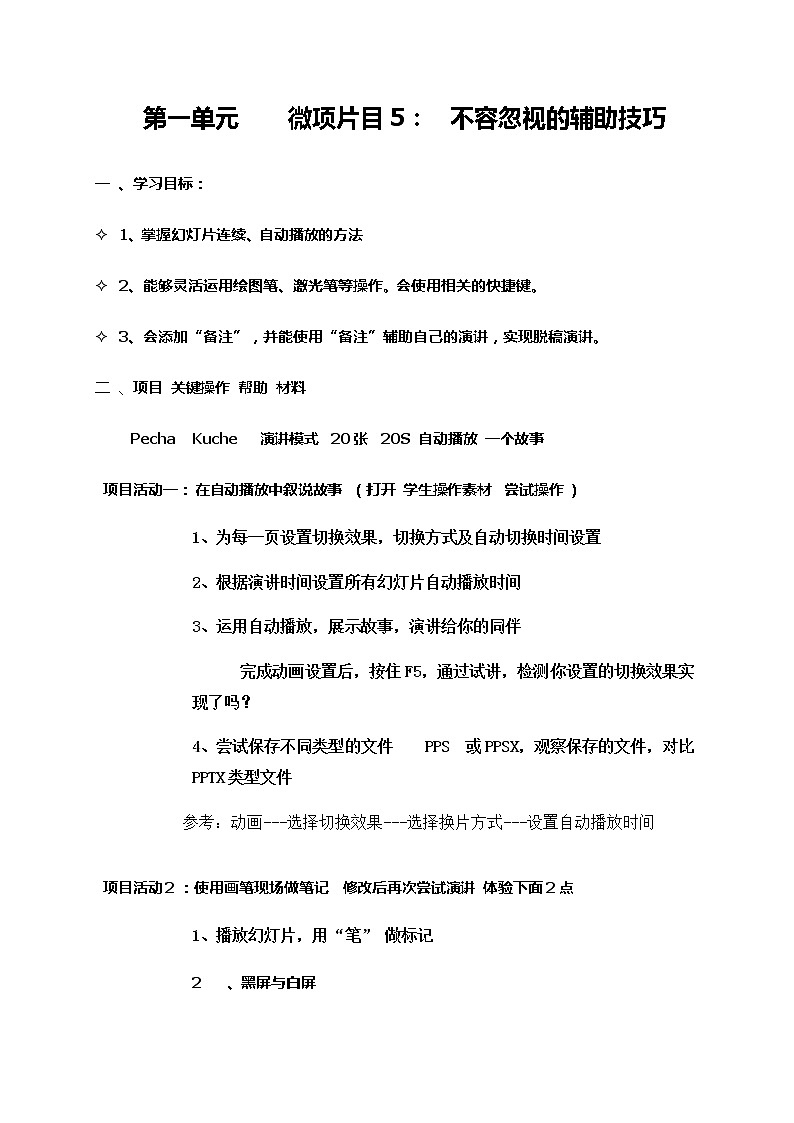
初中泰山版 (2018)第1单元 让PPT更有说服力微项目5 不容忽视的辅助技巧教案
展开1、掌握幻灯片连续、自动播放的方法
2、能够灵活运用绘图笔、激光笔等操作。 会使用相关的快捷键。
3、会添加“备注”,并能使用“备注”辅助自己的演讲,实现脱稿演讲。
二 、项目 关键操作 帮助 材料
Pecha Kuche 演讲模式 20张 20S 自动播放 一个故事
项目活动一: 在自动播放中叙说故事 (打开 学生操作素材 尝试操作 )
1、为每一页设置切换效果,切换方式及自动切换时间设置
2、根据演讲时间设置所有幻灯片自动播放时间
3、运用自动播放,展示故事,演讲给你的同伴
完成动画设置后,按住F5,通过试讲,检测你设置的切换效果实现了吗?
4、尝试保存不同类型的文件 PPS 或PPSX,观察保存的文件,对比PPTX类型文件
参考:动画---选择切换效果---选择换片方式---设置自动播放时间
项目活动2 :使用画笔现场做笔记 修改后再次尝试演讲 体验下面2点
1、播放幻灯片,用“笔” 做标记
2、黑屏与白屏
参考:播放PPT时 常用的辅助 快捷键
Ctrl +P----画笔 Ctrl +L----激光笔
Ctrl +I----荧光笔 Ctrl +A----箭头
Ctrl +E----橡皮 B----黑屏 W----白屏
项目活动3:运用“备注” 实现脱稿演讲
1、尝试为某页添加备注,实现脱稿演讲
2、观看最终效果,体会备注的神奇作用
演讲挑战:(使用 Pecha Kucha 演讲模式 )
将学生操作素材根据活动方案设计好后,尝试演讲给你的同伴
1、演讲结束后尝试后 合理修改自动播放的时间
2、 演讲中尝试PPT播放的辅助快捷键的使用,体验备注实现脱稿演讲的效果
三、 项目素材 学生操作素材.ppt 位置 (已经将电子稿发放到桌面)
四 、项目交流 内容
小组汇报
汇报内容
1、哪些场合、哪些PPT类型适合用自动播放?
2、如何快速设置所有幻灯片的自动播放?
3、如何用“笔”在幻灯片上标记出重点内容?
4、激光指针有什么好处?
5、荧光笔如何使用?
6、怎样改变“笔”的颜色?
7、如何向幻灯片中添加“备注”? “备注”的作用有哪些?
8、怎样切换到“使用演讲者视图”?
9、“使用演讲者视图”界面中有哪些功能?如何使用
初中信息技术泰山版 (2018)第3册微项目5 创建图表探究数据关系教学设计: 这是一份初中信息技术泰山版 (2018)第3册微项目5 创建图表探究数据关系教学设计,共3页。教案主要包含了、项目交流等内容,欢迎下载使用。
初中信息技术泰山版 (2018)第3册微项目1 探索数据表格构建表格教案: 这是一份初中信息技术泰山版 (2018)第3册微项目1 探索数据表格构建表格教案,共3页。教案主要包含了、项目交流等内容,欢迎下载使用。
泰山版 (2018)第3册微项目1 版面设计有章可循教学设计及反思: 这是一份泰山版 (2018)第3册微项目1 版面设计有章可循教学设计及反思,共3页。教案主要包含了、项目交流等内容,欢迎下载使用。













